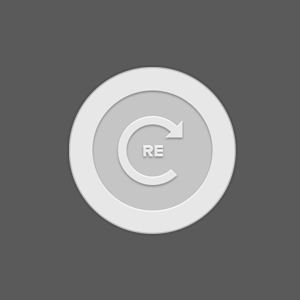
بروزرسانی توسط مرتضی سلیمان
هرگز نمیتوان اهمیت امنیت سایت را انکار کرد… این موضوع برای همه واضح است، که تامین امنیت سایت، نه تنها برای حفظ اطلاعات کاربران، بلکه به منظور جلوگیری از حملات brutforce برای مدیر سایت هم اهمیت بالایی دارد. اگر رباتهای مخرب به سایت شما حمله کنند، تعداد زیادی درخواست به هاست شما فرستاده میشود، و پهنای باند را مصرف و سرعت سایت شما را به شدت کاهش میدهد. برای جلوگیری از این اتفاق، شما باید یک معیار تعریف کنید تا انسان از ربات تشخیص داده شود، و اجازه دسترسی رباتها را محدود کند. برای این کار استفاده کد امنیتی گوگل در وردپرس توصیه میشود که در این مقاله به بررسی آن میپردازیم.
کد امنیتی گوگل در وردپرس
برای قابلیت کپچای وردپرس یا کد امنیتی گوگل در وردپرس، افزونههای متعددی وجود دارد که Google Captcha یکی از بهترین افزونهها در این زمینه است. این افزونه توانسته امتیاز 4.2 از 5 را در بین بیش از 100,000نصب فعال کسب کند. همچنین این افزونه دارای دو نسخه رایگان و پرو است که میتوانید نسخه رایگان آن را از انتهای همین مقاله دریافت کنید.
نصب و راهاندازی افزونه Google Captcha
نصب این افزونه همانند سایر افزونهها به سادگی از طریق: افزونهها > افزودن > بارگذاری افزونه > نصب و فعال سازی، امکان پذیر است. پس از نصب در قسمت پیشخوان وردپرس گزینهای به نام Google Captcha اضافه میگردد.
Settings
مطابق تصویر زیر ابتدا از قسمت Google Captcha وارد Settings میشویم… در قسمت Authentication روی Get the API Keys کلیک میکنیم تا دو متغیر Site Key ,Secret Key را بدست آوریم.
حالا به صفحه ای مطابق شکل زیر وارد میشوید… در قسمت Label نام سایت خود را وارد کنید. و در قسمت Domains دامنه سایت خود را وارد کنید. با قبول قوانین، گزینه Register را انتخاب کنید.
با موفقیت آمیز بودن این مرحله، به شما کدهای فعالسازی مورد نیاز داده میشود.
سپس با کپی کردن این کدها و قرار دادن آنها در قسمت Secret Key و Site Key در منو تنظیمات گوگل کپچا و ذخیره این تغییرات، موفق به فعال سازی این افزونه میشوید و میتوانید کد امنیتی گوگل در وردپرس را ایجاد کنید.
همچنین مطابق تصویر زیر در همان قسمت Settings و در تب General میتوانید تعیین کنید کدام قسمتهای سایت دارای کد امنیتی گوگل در وردپرس باشند. در نسخه رایگان شما تنها گزینههای محدودی جهت انجام این کار دارید، که این گزینهها عبارتاند از: صفحات ورود، ثبت نام، بازیابی کلمه عبور و ارسال نظرات. همچنین میتوانید با قرار دادن شورتکد مخصوص گوگل کپچا، این قابلیت را در هر قسمت دلخواه اضافه کنید.
در قسمت Hide reCaptcha for میتوانید مشخص کنید که برای ردههای خاص کاربری، ریکپچا فعال نباشد. به طور مثال میتوانیم تعیین کنیم که ریکپچا برای مدیر کل فعال نباشد.
همچنین در قسمت reCaptcha Version میتوانید ورژن کپچای خود را انتخاب کنید. توصیه ما انتخاب ورژن 2 ریکپچا به دلیل بروز و مستحکمتر بودن این ورژن است.
در ادامه به شما دو تصویر از محصول نهایی فعالسازی این افزونه در سایت را به شما نشان میدهیم.
فعال سازی افزونه در صفحه ورود
فعال سازی افزونه در قسمت ارسال نظرات
جمعبندی
در این مقاله به بررسی اهمیت حفظ امنیت و اطلاعات سایت پرداختیم. سپس به معرفی افزونه Google Captcha برای ایجاد کد امنیتی گوگل در وردپرس جهت تشخیص کاربر از ربات پرداختیم. نصب و فعال سازی این افزونه را به شما آموزش دادیم، و سپس قسمتهای مختلف آن را بررسی کردیم. در آخر دو نمونه نهایی از کاربرد افزونه در سایت را به شما نشان دادیم.
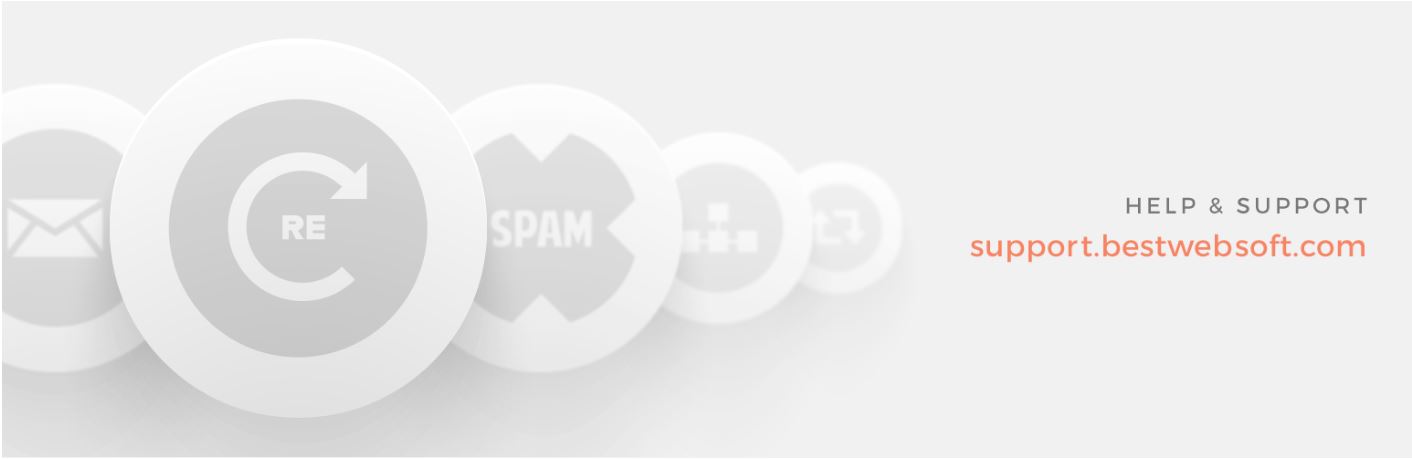





nadiya.jafari 3 سال عضو همیار وردپرس
سلام، من تنظیمات کپچا رو انجام دادم و احتمالا یه جایی اشتباه کردم به هرحال از پیشخوان خارج شده و برای ورود به کپچا نیاز داره سرور من هم لوکال هست. چه کنم حالا به سایت دسترسی ندارم، از طریق پوشه زمپ هم رفتم پلاگین رو موقتا حذف کردم تاثیری نداشت.
محمدجواد شیخالاسلامی 4 سال عضو همیار وردپرس
چرا این ارور رو میده؟
ERROR for site owner: Invalid key type
سید سجاد غلام پور 6 سال عضو همیار وردپرس
سلام
sitekey و secret key باید درست وارد بشن و حتما نوع نمایش ریکپچا رو همون نوعی انتخاب کنید که در سایت گوگل کپچا انتخاب کردید(منظورم v1 یا v2 و یا v3 هست)
mamadsl 7 سال عضو همیار وردپرس
سلام
در صفحه ی لاگین سایت من جلوی لوگوی کپچا این ارور با رنگ قرمز میاد ERROR for site owner: Invalid key type
و من با وارد کردن یوز پسورد هم نمیتونم وارد پیشخوان بشم چون میگه کپچا رو وارد نکردین
چیکار باید کنم؟؟؟
ممنون از پاسخگوییتون
سید سجاد غلام پور 6 سال عضو همیار وردپرس
از داخل هاست افزونه کپچا رو غیر فعال کنید و بعد ورود کنید و مجددا افزونه رو تنظیم کنید.
nadiya.jafari 3 سال عضو همیار وردپرس
ببخشید دقیقا از داخل هاست یعنی چی؟
سید سجاد غلام پور 6 سال عضو همیار وردپرس
سلام
از پوشه wp-content/plugin
nadiya.jafari 3 سال عضو همیار وردپرس
اينو حذف ميکردم ولي درست نميشد، تا اينکه افزونه All in one رو حذف کردم.
madira 4 سال عضو همیار وردپرس
سلام وقت بخیر ، من تو پیشخوان وردپرسم در قسمت افزونه ها افزودن افزونه رو ندارم . وقتی رو خود افزونه ها کلیک میکنم افزونه های نصب شده رو نشون میده . ممنون میشم راهنماییم کنید
بهاره کوهستانی 10 سال عضو همیار وردپرس
سلام
روی منوی افزونه ها ماوس رو نگه دارید زیر منوی افزودن رو مشاهده می کنید.
Pari72 4 سال عضو همیار وردپرس
سلام خداقوت
ممنون از مقاله خوبتون. من از version 3 استفاده میکنم که اصلا نیاز به تیک زدن برای کاربر نیست و خودش در پسزمینه امنیت رو چک میکنه. فقط مشکلی که دارم اخیرا گوگل پس از فعالسازی کد کپچا لوگوی اون رو روی سایت اضافه میکنه، میخواستم بپرسم چیکار کنم این نمایش داده نشه؟ اگر ممکنه راهنمایی بفرمایید. ممنونم
بهاره کوهستانی 10 سال عضو همیار وردپرس
سلام
داخل فایلها بگردید و ببینید تصویر این لوگو کجاست و حذفش کنید.
mehdighadamyari 5 سال عضو همیار وردپرس
ممنون عالی. فقط تو صفحه آیکونش کوچک یا نصفه هست . سایزشو نتونستم بزرگ کنم
شایان فرهنگ پژوه 7 سال عضو همیار وردپرس
سلام
لطفا نسخهی 3 ریکپچا رو هم آموزش بدهید.
موفق و پیروز باشید (:
آرش منصوری 5 سال عضو همیار وردپرس
سلام من افزونه کپچا رو نصب کردم ولی بعد از اینکه ذخیره تغییرات رو میزنم میره تو صفحه 404 سایت خودم و تغییرات ذخیره نمیشه
بهاره کوهستانی 10 سال عضو همیار وردپرس
سلام
این مشکل شما ربطی به افزونه نداره.
اگه افزونه akismet رو نصب دارید، غیر فعال کنید و مجدد بررسی کنید ببینید مشکل رفع میشه.
راه دیگه اینکه به بخش پیوندهای یکتا برید و اگه روی نام نوشته هست تنظیمات رو ذخیره کنید.
ali sahafi 5 سال عضو همیار وردپرس
سلام. من این افزونه رو نصب کردم. تمام مراحل مربوط به تنظیمات رو هم انجام دادم. اما آیکون captcha در هیچ کدام از صفحات موردنظر موجود نیست. لطفا راهنمایی کنید.
بهاره کوهستانی 10 سال عضو همیار وردپرس
سلام
فایلی رو میخواید کد کپچا اونجا قرار بگیره مثل بخش کامنت ها، فرم ها و … با ادیتور باز کنید.
قسمت خروجی کدامنیتی رو پیدا کنید
قطعه کد زیر رو در آنجا قرار بدید:
محمد رضا قره زاده 5 سال عضو همیار وردپرس
سلام
من هم همین مشکل رو دارم اما صفحه ورود من باادیتور باز نمیشه
من از افزونه پوسته ورود من استفاده می کنم
q2816q2816q 3 سال عضو همیار وردپرس
کدوم کد ؟!
اسماعیل محمدی 5 سال عضو همیار وردپرس
سلام
مقاله مفیدی بود . من ریکپچا رو برای سایتم فعال کردم اما فقط توی قسمت ورود به پنل مدیریت وردپرس و قسمت مربوط به نظرات نمایش داده میشه .درصورتیکه که برای فرم های (Login form – Registration form – Reset password form – Comments form ) فعالش کردم.
میشه راهنمایی بفرمایید.
بهاره کوهستانی 10 سال عضو همیار وردپرس
سلام
این افزونه بصورت خودکار هر جایی که فرم باشه فعال میشه و نمایش داده میشه.